Kako utišati skupinska besedila v Android 11

Utišajte skupinska besedila v Android 11, da obvladate obvestila za aplikacijo Sporočila, WhatsApp in Telegram.
Prišel je čas, da baklo predate nekomu drugemu. Prehajate na bolj zelene pašnike in lastništvo svoje skupine Telegram morate prepustiti nekomu drugemu.
Prenos lastništva katere koli skupine v Telegramu je možen in ne traja dolgo. Preden to storite, vedite, da bo imel novi lastnik popoln nadzor nad skupino.
Ko dobro premislite, kdo bo novi lastnik, odprite Telegram. Poiščite skupino tako, da povlečete navzdol po seznamu pogovorov ali vnesete ime skupine v iskalno vrstico na vrhu.
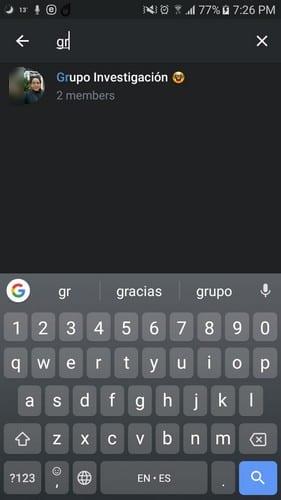
Ko je skupina odprta, tapnite ime skupine in nato ikono svinčnika v zgornjem desnem kotu. Dotaknite se možnosti Skrbniki na dnu, ki ji sledi Dodaj skrbnika.
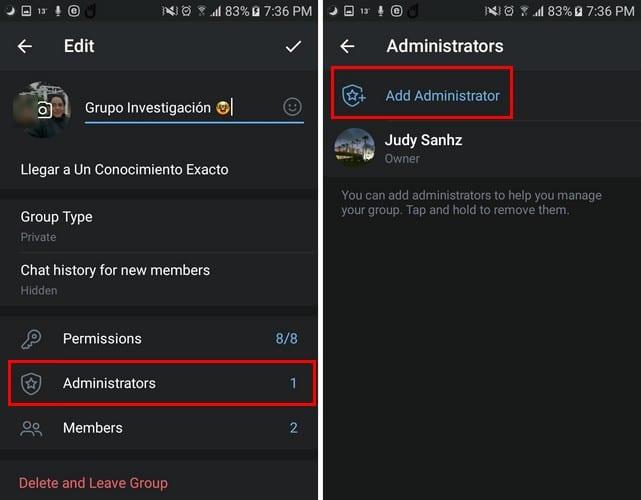
Dotaknite se uporabnika, ki ga želite postaviti za novega lastnika, in izberite možnost Dodaj nove skrbnike na dnu. To je edina možnost, ki bo v rdečem. Ko ga vklopite, bo postal moder in prikazala se bo možnost Prenos lastništva skupine.
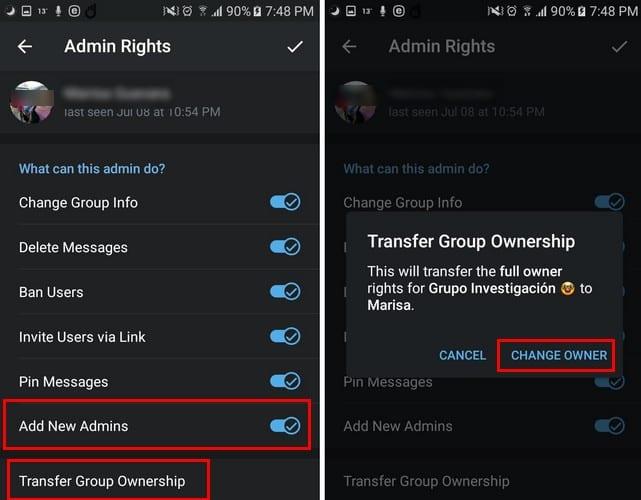
Ko izberete možnost prenosa, vam Telegram prikaže sporočilo, da boste na to osebo prenesli polne lastniške pravice. Če ste prepričani, da je to tisto, kar želite narediti, izberite možnost Spremeni lastnika in končali ste.
Če želite nekoga narediti za skrbnika in mu ne dati polnih lastniških pravic, lahko. Sledite istim korakom kot prej, vendar tokrat namesto, da bi tapnili možnost Prenos lastništva skupine, potem ko ste omogočili možnosti Dodaj nove skrbnike, tapnite kljukico v zgornjem desnem kotu.
To bo uporabniku dalo dovoljenje za stvari, kot so spreminjanje podatkov o skupini, brisanje sporočil, prepoved uporabnikov, povabilo uporabnikov prek povezave, pripenjanje sporočil in dodajanje novih skrbnikov. Vendar boste še vedno edini lastnik skupine.
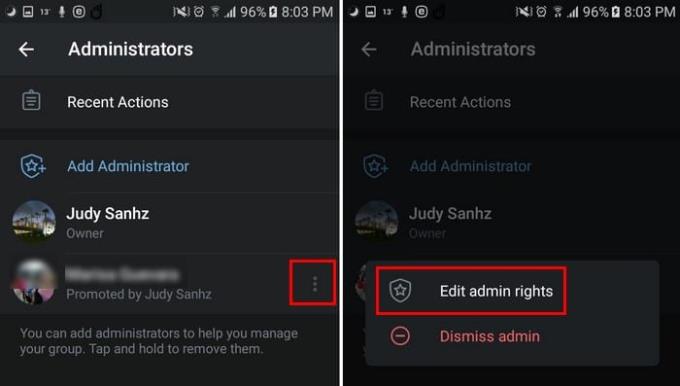
Novemu skrbniku ni treba imeti enakih dovoljenj kot vi. Če želite urediti skrbniške pravice, tapnite tri pike na desni strani uporabnika in izberite Uredi skrbniške pravice. Preprosto izklopite dovoljenje, ki ga ne želite, da ima oseba, in da shranite spremembe, tapnite kljukico v zgornjem desnem kotu.
Če želite preveriti, ali je Telegram shranil vaše spremembe, pojdite na možnost Skrbniki in število skrbnikov, ki ste jih dodali, bo označeno na desni.
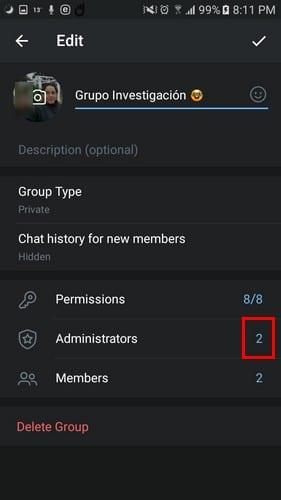
Z veliko močjo pride tudi velika odgovornost. Upajmo, da bo nova skupina Telegram svojo moč pametno uporabila. Zakaj ste se odločili za prenos lastništva skupine? Delite svoje izkušnje v spodnjih komentarjih.
Utišajte skupinska besedila v Android 11, da obvladate obvestila za aplikacijo Sporočila, WhatsApp in Telegram.
Telegram je bil prvič predstavljen kot platforma za prenos šifriranih signalov. Sčasoma se je razvijal skozi desetletja in zdaj je tu
Zaščitite svojo zasebnost v Telegramu tako, da vklopite sporočila, ki se samouničijo. Naj se sporočila po določenem času izbrišejo sama.
Oglejte si, kako enostavno je pošiljanje zvočnih sporočil iz WhatsAppa v Telegram in obratno. Sledite tem korakom, ki jih je enostavno slediti.
Ta objava vsebuje vse, kar morate vedeti o dodajanju in odstranjevanju skupin v Telegramu.
Prihranite prostor za shranjevanje v napravi Android, tako da Telegramu preprečite prenos nepotrebnih datotek. Tukaj je, kako ustaviti samodejni prenos.
Ostanite pod nadzorom svojih skupin v Telegramu in izberite, kdo vas lahko dodaja in kdo ne. Če spremenite nekaj varnostnih nastavitev, se odločite, kaj se bo zgodilo.
Ustvarite vprašanje v anketi v Telegramu, ko se skupine ne morejo odločiti, kam na kosilo. Če si premislite, lahko vedno prekličete glasovanje in izberete znova.
Ali morate prenesti sporočilo veliko ljudem? Tukaj je, kako lahko ustvarite kanal v Telegramu, da naredite prav to.
Brisanje vašega računa WhatsApp ali Telegram je lahko boleč proces, saj ste toliko delili. Še dobro, da je postopek hiter in enostaven, vendar vztrajajte
Vzemite si odmor od obvestil, ki vas opozorijo na novo pridružitev v Telegramu. Oglejte si, kako onemogočiti novo obvestilo o pridružitvi Telegramu.
Dodajte dodatno plast varnosti svojemu računu Telegram s preverjanjem v dveh korakih. Oglejte si, kako ga omogočiti.
S spreminjanjem velikosti besedila naredite branje vaših klepetov v Telegramu bolj udobno. Poglejte, kam morate iti, da to storite.
Odkrijte, kaj so telegrami in kako se razlikujejo od skupin.
Ali vaša obvestila Telegrama uidejo izpod nadzora? Oglejte si, kako jih lahko utišate ali onemogočite za nekaj miru.
Prehod na Telegram? Takole premaknete vse svoje klepete WhatsApp v svoj novi račun Telegram.
Odkrijte, kako lahko zaščitite svoje klepete v Telegramu, tako da v vseh svojih pogovorih vklopite šifriranje od konca do konca.
Želite imeti hitrejši način dostopa do Gmaila med uporabo Telegrama? Za razliko od WhatsAppa ima Telegram bot, ki ga lahko uporabite za uporabo Gmaila kot v aplikaciji,
Oglejte si, kako lahko povečate varnost svojih računov Telegram s spremembo teh dveh stvari.
Načrtovanje sporočila Telegrama za pozneje je lahko zelo koristno. Morda boste želeli nekoga opomniti na nekaj, vendar vedite, da bi bilo najbolje, da pošljete sporočilo
Po rootanju telefona Android imate poln dostop do sistema in lahko zaženete številne vrste aplikacij, ki zahtevajo root dostop.
Gumbi na vašem telefonu Android niso namenjeni le prilagajanju glasnosti ali prebujanju zaslona. Z nekaj preprostimi nastavitvami lahko postanejo bližnjice za hitro fotografiranje, preskakovanje skladb, zagon aplikacij ali celo aktiviranje funkcij za nujne primere.
Če ste prenosnik pozabili v službi in morate šefu poslati nujno poročilo, kaj storiti? Uporabite pametni telefon. Še bolj sofisticirano pa je, da telefon spremenite v računalnik za lažje opravljanje več nalog hkrati.
Android 16 ima pripomočke za zaklenjen zaslon, s katerimi lahko po želji spremenite zaklenjen zaslon, zaradi česar je zaklenjen zaslon veliko bolj uporaben.
Način slike v sliki v sistemu Android vam bo pomagal skrčiti videoposnetek in si ga ogledati v načinu slike v sliki, pri čemer boste videoposnetek gledali v drugem vmesniku, da boste lahko počeli druge stvari.
Urejanje videoposnetkov v sistemu Android bo postalo enostavno zahvaljujoč najboljšim aplikacijam in programski opremi za urejanje videoposnetkov, ki jih navajamo v tem članku. Poskrbite, da boste imeli čudovite, čarobne in elegantne fotografije, ki jih boste lahko delili s prijatelji na Facebooku ali Instagramu.
Android Debug Bridge (ADB) je zmogljivo in vsestransko orodje, ki vam omogoča številne stvari, kot so iskanje dnevnikov, namestitev in odstranitev aplikacij, prenos datotek, root in flash ROM-e po meri ter ustvarjanje varnostnih kopij naprav.
Z aplikacijami s samodejnim klikom. Med igranjem iger, uporabo aplikacij ali opravil, ki so na voljo v napravi, vam ne bo treba storiti veliko.
Čeprav ni čarobne rešitve, lahko majhne spremembe v načinu polnjenja, uporabe in shranjevanja naprave močno vplivajo na upočasnitev obrabe baterije.
Telefon, ki ga mnogi trenutno obožujejo, je OnePlus 13, saj poleg vrhunske strojne opreme premore tudi funkcijo, ki obstaja že desetletja: infrardeči senzor (IR Blaster).



























